Apple TV 앱에서 소리가 나지 않습니다. 원인과 해결책
Apple TV는 HDMI 케이블을 통해 TV에서 사용하는 전용 스트리밍 미디어 플레이어로, YouTube, Netflix 등 다양한 스트리밍 플랫폼에 접속할 수 있도록 지원합니다. 4K의 고화질 비디오 스트리밍 기능으로 유명한 Apple TV는 고해상도 비디오 스트리밍을 위한 이상적인 TV 확장 장치입니다. Apple TV에서 더욱 부드러운 프레임 속도로 생생하게 비디오가 스트리밍되기 때문에 일부 사용자는 비디오 스트리밍에 문제를 겪었습니다. 예를 들어 비디오 재생 시 소리가 나지 않는 문제가 있습니다. 이는 Apple TV 사용성에 대한 몇 가지 우려를 불러일으킵니다. 하지만 이 글에서는 Apple TV 앱에서 소리가 나지 않는 문제에 대한 해답과 해결책을 제시하고자 합니다.
그렇다면 당신은 어떻게 문제를 해결할 수 있을지에 대해 좌절감을 느끼고 있습니까? Apple TV에서 소리가 나지 않습니다 문제 해결을 위해 거의 모든 방법을 시도했는데도 문제가 해결되지 않나요? 이 글을 계속 읽어 보면 문제가 발생하는 일반적인 원인과 기본적인 해결 방법을 알 수 있습니다.
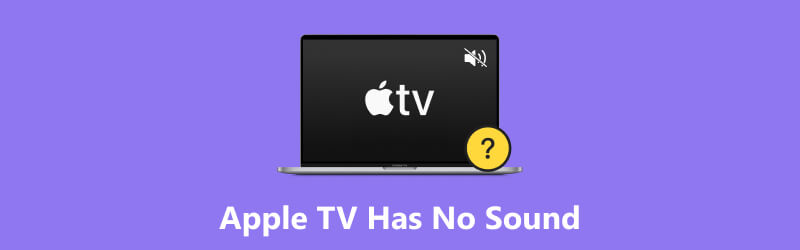
- 가이드 목록
- 1부. Apple TV 앱에서 소리가 나지 않는 원인
- 2부. Apple TV 앱에서 소리가 나지 않는 문제를 해결하는 방법
- 3부. 확장: 소리가 나지 않는 손상된 비디오를 수정하는 방법
- 4부. Apple TV에서 소리가 나지 않는 문제에 대한 FAQ
1부. Apple TV 앱에서 소리가 나지 않는 원인
Apple TV 앱에서 소리가 나지 않는다면 Apple TV 기기의 내부 또는 외부 요인 때문일 가능성이 높습니다. 하지만 이 섹션에서는 Apple TV에서 소리가 나지 않는 몇 가지 일반적인 원인을 살펴보겠습니다.
1. Apple TV 앱의 볼륨이 너무 낮게 설정되었거나 음소거되었습니다.
2. Apple TV 기기의 오디오 출력 설정이 올바르지 않습니다.
3. HDMI 케이블에 문제가 있거나 손상되었을 수 있습니다.
4. Apple TV 앱에 시스템 오류나 버그가 발생했습니다.
2부. Apple TV 앱에서 소리가 나지 않는 문제를 해결하는 방법
Apple TV에서 사운드 문제가 발생하는 일반적인 근본 원인에 대한 해결책으로, 직접 문제를 해결할 수 있는 몇 가지 방법을 소개합니다. 나열된 모든 방법은 기본 설정이므로, 그에 따라 진행하시면 됩니다.
1. Apple TV 앱이나 Apple TV 박스를 사용 중이고 비디오를 재생할 때 소리가 나지 않는 경우, 먼저 시스템이나 기기의 볼륨을 확인해 보세요.
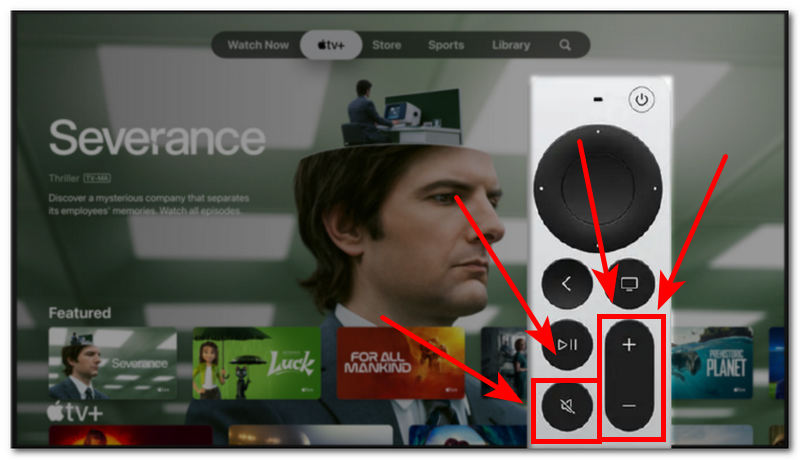
2. Apple TV에서 소리가 나지 않는 문제가 잘못된 오디오 설정 때문이라고 생각되면 Apple TV 오디오 출력 설정을 변경해 보세요. 다음 안내를 따르세요. Apple TV 설정 > 비디오 및 오디오 > 오디오 출력.
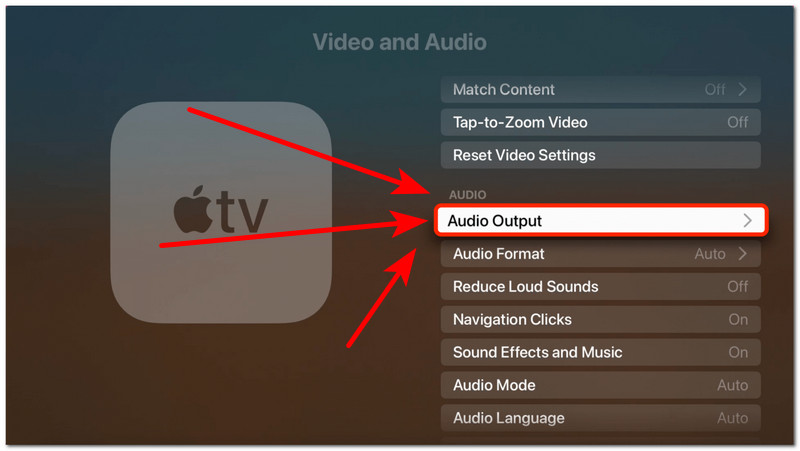
3. Apple TV에서 소리가 나지 않는 또 다른 이유는 Apple TV 기기에 손상된 HDMI 케이블을 사용해야 하는 외부 요인 때문입니다. 이 문제를 해결하려면 HDMI 배선이 제대로 연결되어 있고 작동하는지 확인하세요. 손상된 경우 새 것으로 교체하세요.
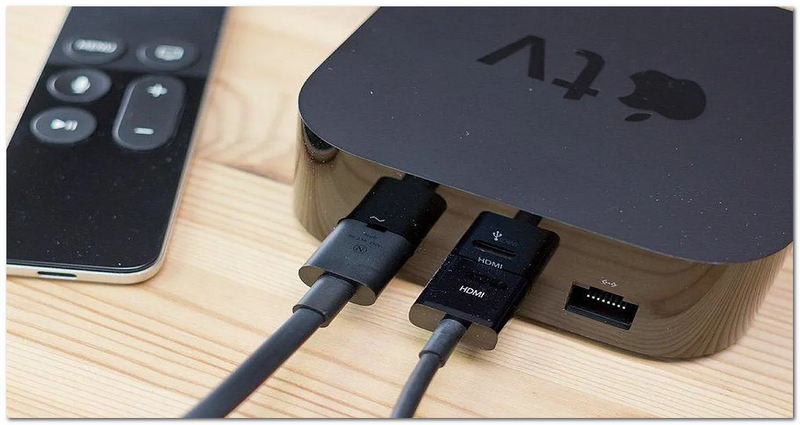
4. Apple TV에서 소리가 나지 않는 문제가 사소한 버그나 시스템 오류 때문이라면, Apple TV 기기를 재시동하여 문제를 해결하는 것이 가장 좋습니다. 재시동을 통해 Apple TV 시스템을 새로 고쳐 시스템의 사소한 버그와 오류를 제거하고 해결할 수 있습니다. Apple TV 리모컨을 사용하여 < 버튼을 약 5~10초 동안 길게 누르세요. 그러면 약 20초 동안 화면이 꺼집니다. 화면에 Apple 로고가 나타나면 Apple TV 기기를 재시동한 것입니다.
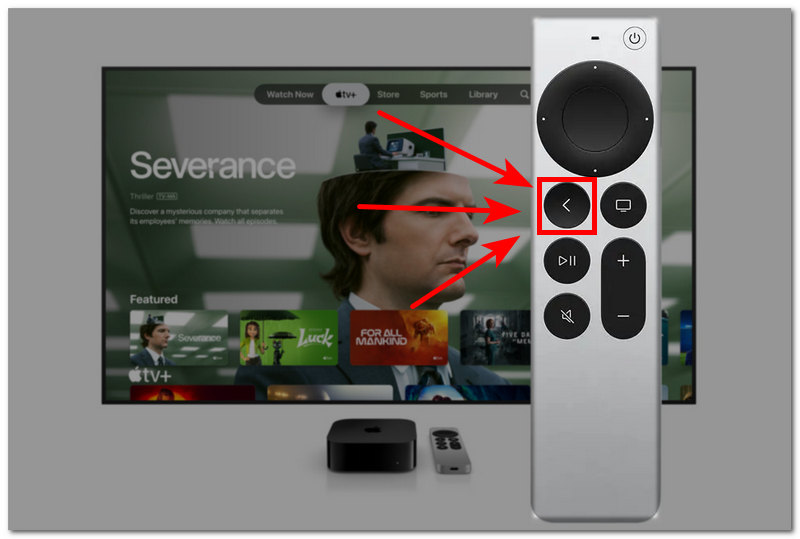
3부. 확장: 소리가 나지 않는 손상된 비디오를 수정하는 방법
오프라인에서 소리가 재생되지 않는 손상된 비디오를 처리하는 경우 다음과 같은 타사 비디오 복구 도구를 사용하는 것이 좋습니다. ArkThinker 비디오 수리 도구입니다. 이 도구는 손상된 비디오 영상을 수정하고 복구하는 데 도움이 될 뿐만 아니라 과도한 처리 없이 비디오 화질을 향상시킵니다. 또한 비디오 파일 변환 중 손상된 비디오 복구, 갑작스러운 파일 전송 중단, 내보내기 문제, 인터넷 신호가 약한 환경에서의 비디오 다운로드를 지원합니다. 소프트웨어 도구로서 데스크톱 기기에서 사용하기 가볍고 설치가 간편하며 무료로 사용할 수 있습니다.
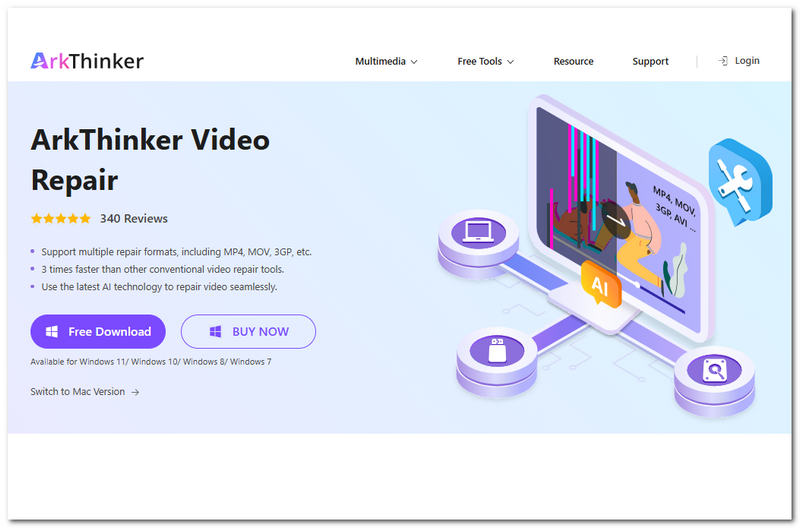
주요 특징들
• 비디오 복구를 위해 AI 기술이 활용되었습니다.
• 빠른 처리를 위한 빠른 처리 하드웨어 장착 비디오 수리.
• 다양한 비디오 및 오디오 파일 형식을 지원합니다.
• 사용하기 쉬운 비디오 복구 도구.
• 높은 수준의 데이터 암호화 기능을 갖추고 있어 안전하게 사용할 수 있습니다.
ArkThinker 비디오 복구 사용 단계
다운로드 및 설치 ArkThinker 비디오 수리 아래 링크를 통해 웹사이트를 통해 컴퓨터에 소프트웨어를 설치하세요.
비디오 복구 도구를 열면 기본 인터페이스에 두 개의 비디오 파일 업로드 필드가 표시됩니다. 먼저, 주황색 + 필드를 클릭하여 손상된 비디오를 업로드하고, 보라색 + 필드에 샘플 비디오 파일을 업로드하세요.
메모: 샘플 비디오 파일은 무엇이든 될 수 있습니다. 도구의 AI는 이 파일을 기반으로 손상된 비디오를 수정합니다.

손상된 비디오와 샘플 비디오를 지정된 필드에 업로드한 후 이제 다음을 클릭할 수 있습니다. 수리하다 버튼을 클릭하세요. 이렇게 하면 비디오 파일 수정 프로세스가 자동으로 시작됩니다. 작업이 완료될 때까지 기다려 주세요.

프로세스가 완료되면 수정된 비디오 파일을 미리 보고 프로세스를 반복해야 하는지 확인할 수 있습니다. 결과에 만족하면 구하다 마지막으로 버튼을 눌러 비디오를 컴퓨터의 다운로드 폴더로 다운로드합니다.

Windows 및 Mac 버전이 있으므로 다양한 요구 사항에 맞게 쉽게 다운로드할 수 있습니다. Mac에서 비디오 복구, 주저하지 말고 시도해 보세요!
4부. Apple TV에서 소리가 나지 않는 문제에 대한 FAQ
Apple TV는 Bluetooth 헤드폰이나 스피커를 지원합니까?
네, Apple TV는 Bluetooth 헤드폰 또는 스피커 사용을 지원합니다. Apple TV 설정 > 리모컨 및 기기 > Bluetooth에서 활성화할 수 있습니다. 여기에서 원하는 기기를 연결하고 페어링하여 Apple TV 오디오 출력으로 사용할 수 있습니다.
HDMI 케이블이 음질에 영향을 미치거나 소리가 손실될 수 있나요?
네, HDMI를 사용하여 외부 사운드바 또는 스피커를 Apple TV에 연결한 경우 갑자기 소리가 나지 않는다면 HDMI가 손상되었거나 Apple TV와 호환되지 않는 것이 원인일 수 있습니다.
Apple TV에서 소리는 나지만 화면이 나오지 않는 경우 어떻게 해결하나요?
Apple TV에서 이런 문제가 발생하는 경우 HDMI 연결을 확인하여 제대로 꽂혀 있는지 확인하세요. 그런 다음 Apple TV의 비디오 출력 설정으로 이동하여 비디오 설정이 잘못 지정되었는지 확인하세요.
결론
Apple TV에서 동영상 재생 시 소리가 나지 않는 문제가 발생하더라도 걱정하지 마세요. 이 글에 제시된 기본 해결 방법을 통해 해결할 수 있습니다. 또한, 이 글에서는 문제 해결을 위한 다양한 방법을 제시했지만, Apple TV에서 소리가 나지 않습니다 문제가 발생하면 근본 원인을 찾아 상황을 평가하는 것이 필수적이며, 이를 통해 문제를 해결하는 가장 좋은 방법을 결정할 수 있다는 점을 명심하는 것이 중요합니다.
이 게시물에 대해 어떻게 생각하시나요? 이 게시물을 평가하려면 클릭하세요.
훌륭한
평가: 4.7 / 5 (기준 486 투표)


